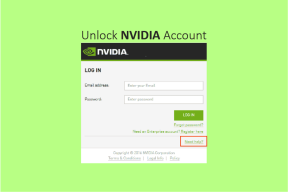8 วิธียอดนิยมในการแก้ไข Wi-Fi ของ Android ทำให้ปัญหาการตัดการเชื่อมต่อและการเชื่อมต่อใหม่
เบ็ดเตล็ด / / November 29, 2021
โทรศัพท์ของคุณหันหน้าเข้าหากันหรือไม่ ปัญหาในการเชื่อมต่อกับเครือข่ายที่บ้านหรือที่ทำงานของคุณ? ปัญหานี้มีลักษณะเฉพาะกับเครือข่าย Wi-Fi เดียวหรือเครือข่ายอื่นทั้งหมดด้วยหรือไม่ คุณไม่ต้องกังวล เราได้จำกัดคำแนะนำในการแก้ไขปัญหาแปด (8) ข้อเกี่ยวกับวิธีการแก้ไขปัญหาและกลับสู่สถานะออนไลน์

โทรศัพท์ของคุณถูกตัดการเชื่อมต่อจากเครือข่าย Wi-Fi ในไม่กี่นาทีหลังจากเริ่มต้นการเชื่อมต่อหรือไม่? สิ่งนี้เกิดขึ้นทุกครั้งหรือเป็นครั้งคราว? ไม่ว่าสถานการณ์จะเป็นอย่างไร บทความนี้จะช่วยให้คุณแก้ไขได้ มาเข้าเรื่องกันเลย
1. เชื่อมต่อกับเครือข่ายอีกครั้ง
บางครั้ง เพียงแค่เริ่มต้นการเชื่อมต่อกับเครือข่าย Wi-Fi ที่ตัดการเชื่อมต่อไปเรื่อยๆ ก็สามารถช่วยแก้ไขปัญหาได้ ต่อไปนี้คือวิธีการทำให้เสร็จบนอุปกรณ์ Android ของคุณ
ขั้นตอนที่ 1: เปิดเมนูการตั้งค่าของโทรศัพท์
ขั้นตอนที่ 2: เลือกตัวเลือก 'เครือข่ายและอินเทอร์เน็ต'

ขั้นตอนที่ 3: หากอุปกรณ์ของคุณเชื่อมต่อกับเครือข่าย ให้แตะที่ตัวเลือก Wi-Fi


ขั้นตอนที่ 4: มองหาไอคอนรูปเฟืองเพื่อตรวจสอบรายละเอียดเพิ่มเติมของเครือข่ายที่เชื่อมต่อแล้วเลือกลืม

ซึ่งจะยกเลิกการเชื่อมต่ออุปกรณ์ของคุณจากเครือข่าย Wi-Fi และลบเครือข่ายออกจากหน่วยความจำในโทรศัพท์ของคุณ
ขั้นตอนที่ 5: หากคุณไม่ได้เชื่อมต่อกับเครือข่ายที่มีปัญหา 'กำลังเชื่อมต่อและยกเลิกการเชื่อมต่อใหม่' ให้แตะ 'เครือข่ายที่บันทึกไว้' ในเมนูการตั้งค่า Wi-Fi

ขั้นตอนที่ 6: เลือกเครือข่ายที่มีปัญหาการเชื่อมต่อโดยเพียงแค่แตะที่ชื่อ

ขั้นตอนที่ 7: แตะไอคอนลืม

ที่จะลบเครือข่ายออกจากหน่วยความจำของอุปกรณ์ ตอนนี้ให้เชื่อมต่อกับเครือข่ายอีกครั้งโดยป้อนข้อมูลประจำตัวของเครือข่าย — พิมพ์รหัสผ่านหากเครือข่ายมี หากปัญหา 'ขาดการเชื่อมต่อและเชื่อมต่อใหม่' ยังคงอยู่ ให้ลองใช้เคล็ดลับการแก้ปัญหาด้านล่าง

2. ลืมเครือข่ายที่เชื่อมต่อก่อนหน้านี้
โดยปกติ เมื่อมีหลายเครือข่ายที่ใช้งานได้ในช่วงโทรศัพท์ของคุณ ระบบปฏิบัติการ Android จะพยายามเชื่อมต่อกับเครือข่ายด้วยความแรงของสัญญาณที่ดีที่สุด นี่เป็นคุณสมบัติที่ยอดเยี่ยม ข้อเสียอย่างหนึ่งคือ ในกระบวนการค้นหาและเปลี่ยนไปใช้เครือข่ายที่ดีที่สุด Wi-Fi ของอุปกรณ์จะตัดการเชื่อมต่อและเชื่อมต่อใหม่อยู่เสมอ

คุณสามารถแก้ไขได้โดยลืมเครือข่ายที่พร้อมใช้งานซึ่งคุณเคยเชื่อมต่อไว้ก่อนหน้านี้ (ทำตามขั้นตอนที่ 1 - 7 ด้านบน) หรือใช้ a ตัวจัดลำดับความสำคัญ Wi-Fi — แอพที่บอกอุปกรณ์ของคุณว่าจะเชื่อมต่อเครือข่ายใดเมื่อมีเครือข่ายที่พร้อมใช้งานหลายเครือข่าย
3. ปิดการใช้งานแอพที่รบกวน
แอพบางตัวช่วยให้คุณได้รับประโยชน์สูงสุดจากเครือข่าย Wi-Fi บนอุปกรณ์ Android ของคุณ แต่บางครั้งก็ส่งผลต่อการทำงานของเครือข่าย ตัวอย่างของแอพเหล่านี้คือ VPN และ แอพจัดลำดับความสำคัญ Wi-Fi. ถ้าอย่างนั้น แอพที่อาจทำให้เกิดการรบกวนเครือข่าย บนอุปกรณ์ของคุณ การปิดหรือปิดเครื่องชั่วคราวอาจช่วยได้
หากคุณมีแอปป้องกันไวรัสติดตั้งและเปิดใช้งานอยู่ในอุปกรณ์ของคุณ คุณควรปิดใช้งานหรือปิดและดูว่าสามารถแก้ไขปัญหาการตัดการเชื่อมต่อ Wi-Fi และการเชื่อมต่อใหม่ได้หรือไม่ สิ่งนี้ใช้ได้กับผู้ใช้ Android บางคน

ทำสิ่งนี้และเชื่อมต่อกับเครือข่าย Wi-Fi ของคุณอีกครั้ง หากปัญหายังคงอยู่ และโทรศัพท์ของคุณไม่สามารถเชื่อมต่อกับอุปกรณ์ Android ของคุณได้ ให้ลองแก้ไขปัญหาถัดไปด้านล่าง
4. รีเซ็ตการตั้งค่าเครือข่าย
การรีเซ็ตการตั้งค่าเครือข่ายของสมาร์ทโฟน Android สามารถช่วยแก้ไขปัญหานี้ได้ การรีเซ็ตเครือข่ายทำได้เพื่อรีเฟรชการตั้งค่า Wi-Fi ของโทรศัพท์ การตั้งค่าเครือข่ายมือถือ การตั้งค่า Bluetooth และการกำหนดค่า VPN ซึ่งจะช่วยแก้ไขปัญหาเครือข่ายและการเชื่อมต่อบนอุปกรณ์ของคุณ ทำตามขั้นตอนด้านล่างเพื่อรีเซ็ตการตั้งค่าเครือข่ายของโทรศัพท์
บันทึก: การรีเซ็ตการตั้งค่าเครือข่ายจะลบเครือข่าย รหัสผ่าน (Wi-Fi และเซลลูลาร์) ที่บันทึกไว้ทั้งหมด รวมถึงอุปกรณ์บลูทูธที่จับคู่
ขั้นตอนที่ 1: เปิดเมนูการตั้งค่าของโทรศัพท์
ขั้นตอนที่ 2: เลื่อนไปที่ด้านล่างและเลือกระบบ

ขั้นตอนที่ 3: แตะตัวเลือกแบบเลื่อนลงขั้นสูง

ขั้นตอนที่ 4: เลือกรีเซ็ตตัวเลือก

ขั้นตอนที่ 5: แตะ "รีเซ็ต Wi-Fi มือถือ และบลูทูธ"

ขั้นตอนที่ 6: แตะปุ่มรีเซ็ตการตั้งค่าที่ด้านล่างของหน้า

หลังจากนั้น เชื่อมต่อกับเครือข่าย Wi-Fi อีกครั้ง
5. รีสตาร์ทโทรศัพท์ของคุณ
เป็นที่ทราบกันทั่วไปว่าการรีสตาร์ทโทรศัพท์ของคุณ (หรืออุปกรณ์ใดๆ เลย) ช่วยแก้ไขปัญหาที่อาจเกิดขึ้น เทคนิคการแก้ปัญหาที่มีมายาวนานนี้สามารถแก้ไขปัญหาเกี่ยวกับ Android Wi-Fi ที่ตัดการเชื่อมต่อและเชื่อมต่อใหม่อย่างต่อเนื่อง เพียงแตะปุ่มเปิดปิดของโทรศัพท์ค้างไว้แล้วเลือกรีสตาร์ท

เชื่อมต่อโทรศัพท์ของคุณกับเครือข่ายอีกครั้งเมื่อเปิดขึ้นมาอีกครั้ง และตรวจสอบว่าโทรศัพท์ของคุณยังคงเชื่อมต่อกับเครือข่ายหรือไม่
6. ตรวจสอบการตั้งค่าเราเตอร์
คุณยังต้องการที่จะ ตรวจสอบให้แน่ใจว่าโทรศัพท์ของคุณไม่ถูกบล็อก จากการเข้าถึงเครือข่าย เพราะหากเป็นเช่นนั้น นั่นอาจเป็นสาเหตุหลักที่ทำให้อุปกรณ์ของคุณไม่สามารถเชื่อมต่อกับเครือข่ายได้ หากคุณมีสิทธิ์เข้าถึงแผงผู้ดูแลระบบ/แดชบอร์ดของเราเตอร์ ให้เลิกบล็อกอุปกรณ์ของคุณหากอุปกรณ์นั้นถูกขึ้นบัญชีดำหรือถูกบล็อก หากคุณไม่มีสิทธิ์เข้าถึงแผงการดูแลระบบของเราเตอร์ โปรดติดต่อผู้ที่เข้าถึงได้
7. รีสตาร์ทเราเตอร์ Wi-Fi

หากอุปกรณ์ของคุณไม่ได้ถูกบล็อกหรือขึ้นบัญชีดำจากเราเตอร์ ให้ตรวจสอบว่า (อ่าน: เราเตอร์) ทำงานอย่างถูกต้อง โดยปกติ การรีสตาร์ทเราเตอร์จะแก้ไขปัญหาการเชื่อมต่อบางอย่าง คุณอาจต้องการลอง เมื่อรีสตาร์ทแล้ว ให้เชื่อมต่อโทรศัพท์ของคุณกับเครือข่ายอีกครั้งและดูว่ายกเลิกการเชื่อมต่อหรือไม่ หากปัญหายังคงอยู่ ให้ไปที่คำแนะนำการแก้ปัญหาถัดไปด้านล่าง
8. อัปเดตเฟิร์มแวร์เราเตอร์
คุณรู้หรือไม่ว่าการอัปเดตระบบปฏิบัติการนำคุณสมบัติใหม่มาสู่สมาร์ทโฟนของคุณ และแก้ไขจุดบกพร่องและปัญหาบางอย่างได้อย่างไร นั่นคือสิ่งที่การอัปเดตเฟิร์มแวร์ทำกับเราเตอร์ของคุณ หากคุณแน่ใจว่าปัญหา 'การตัดการเชื่อมต่อ Wi-Fi และการเชื่อมต่อใหม่' บนโทรศัพท์ Android ของคุณเป็นผลมาจากปัญหาบางอย่างกับเราเตอร์ของคุณ การอัปเกรดเฟิร์มแวร์สามารถช่วยแก้ปัญหานี้ได้
การอัพเกรดเฟิร์มแวร์นั้นง่าย คุณควรไปที่เว็บไซต์ของผู้ผลิตเราเตอร์หรืออ่านคู่มือคำแนะนำของเราเตอร์เกี่ยวกับวิธีการทำให้เสร็จ นอกจากนี้คุณยังสามารถตรวจสอบ คำแนะนำของเราในการอัพเกรดเฟิร์มแวร์ของเราเตอร์.
ไม่พลาดการติดต่อ
ไม่ว่าสาเหตุของการตัดการเชื่อมต่อ Wi-Fi และปัญหาการเชื่อมต่อใหม่เกิดขึ้นบนอุปกรณ์ Android ของคุณ อย่างน้อยหนึ่งในเคล็ดลับการแก้ไขปัญหาที่แสดงไว้ด้านบนจะช่วยคุณแก้ไขปัญหาได้ ลองใช้และแจ้งให้เราทราบว่าการเชื่อมต่อ Wi-Fi ในโทรศัพท์ของคุณเสถียรหรือไม่
ถัดไป: Wi-Fi หรือ Bluetooth ทำงานไม่ถูกต้องบนโทรศัพท์ของคุณหรือไม่ คุณต้องการรีเซ็ตการตั้งค่าเครือข่ายหรือไม่? ตรวจสอบบทความที่เชื่อมโยงด้านล่างเพื่อดูว่าจะเกิดอะไรขึ้นกับคุณ